Hur ändrar man standarduppföljningstiden i Outlook?
När vi lägger till en uppföljningspåminnelse i ett e-postmeddelande i Outlook ställs den automatiskt in på 4:30, eller en tid baserad på din arbetstid. Men om du föredrar att bli påmind i början av din arbetsdag, säg 9:00, kan det vara mer fördelaktigt att justera denna standardtid. Den här artikeln guidar dig om hur du justerar standarduppföljningstiden i Outlook till en tid som bättre passar ditt schema.

- Automatisera e-post med Auto CC / BCC, Automatisk vidarebefordran genom regler; skicka Auto-svar (Out of Office) utan att kräva en utbytesserver...
- Få påminnelser som BCC-varning när du svarar alla medan du är i BCC-listan, och Påminn när du saknar bilagor för bortglömda bilagor...
- Förbättra e-posteffektiviteten med Svara (alla) med bilagor, Lägg automatiskt till hälsning eller datum och tid i signatur eller ämne, Svara på flera e-postmeddelanden...
- Effektivisera e-post med Återkalla e-postmeddelanden, Tillbehörsverktyg (Komprimera alla, Autospara alla...), Ta bort dubbletteroch Snabbrapport...
För att ändra standarduppföljningstiden i Outlook, följ dessa enkla steg:
- Högerklicka på ett e-postmeddelande och välj FÖLJA UPP > Ställ in snabbklick från högerklickmenyn.

- I Ställ in snabbklick dialogrutan som visas, klicka på rullgardinsmenyn och välj I morgon. Klicka sedan OK.
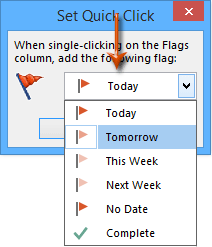
Efter dessa justeringar, när du lägger till en uppföljningspåminnelse i ett e-postmeddelande genom att högerklicka och välja FÖLJA UPP > Lägg till påminnelse som visas nedan kommer standarduppföljningstiden automatiskt att ställas in på början av din arbetstid som konfigurerats i Outlook, till exempel 9:00.
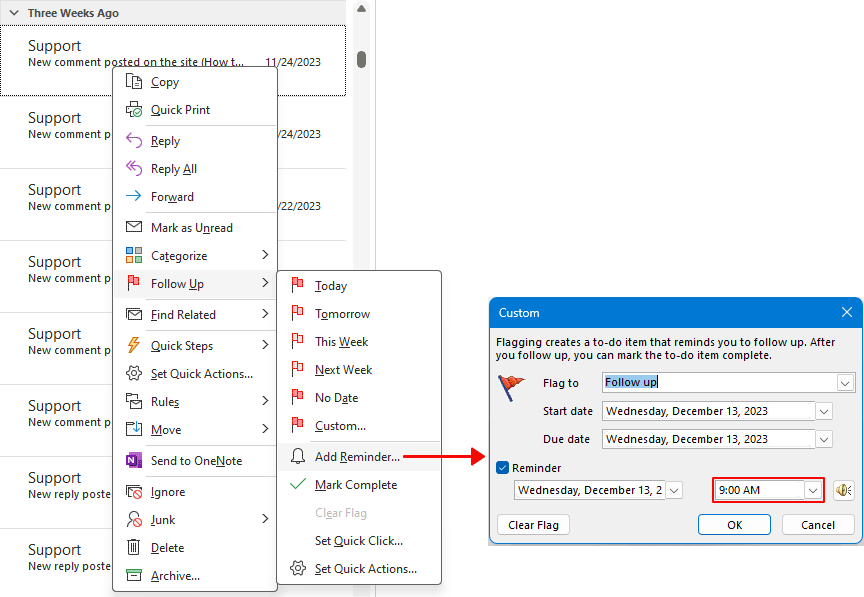
Anmärkningar:
- För att justera start- och sluttiderna för din arbetsdag i Outlook, navigera till Fil > Tillbehör > Kalender > Arbetstid.
- Uppföljningspåminnelser kan inte läggas till e-postmeddelanden i IMAP-konton.
Bästa kontorsproduktivitetsverktyg
Kutools för Outlook - Över 100 kraftfulla funktioner för att överladda din Outlook
🤖 AI Mail Assistant: Instant proffs-e-postmeddelanden med AI-magi – ett klick för geniala svar, perfekt ton, flerspråkig behärskning. Förvandla e-post utan ansträngning! ...
📧 Email Automation: Frånvaro (tillgänglig för POP och IMAP) / Schemalägg Skicka e-post / Auto CC/BCC enligt regler när du skickar e-post / Automatisk vidarebefordran (avancerade regler) / Lägg automatiskt till hälsning / Dela automatiskt e-postmeddelanden med flera mottagare i individuella meddelanden ...
📨 Email Management: Hämta enkelt e-postmeddelanden / Blockera bluff-e-postmeddelanden av ämnen och andra / Ta bort duplicerade e-postmeddelanden / Avancerad Sökning / Konsolidera mappar ...
📁 Bilagor Pro: Batch Spara / Batch lossa / Batchkomprimera / Automatisk sparning / Auto Lossa / Automatisk komprimering ...
🌟 Gränssnittsmagi: 😊 Fler vackra och coola emojis / Öka din Outlook-produktivitet med flikar / Minimera Outlook istället för att stänga ...
👍 Underverk med ett klick: Svara alla med inkommande bilagor / E-postmeddelanden mot nätfiske / 🕘Visa avsändarens tidszon ...
👩🏼🤝👩🏻 Kontakter och kalender: Lägg till kontakter i grupp från valda e-postmeddelanden / Dela upp en kontaktgrupp till individuella grupper / Ta bort påminnelser om födelsedag ...
Över 100 funktioner Vänta på din utforskning! Klicka här för att upptäcka mer.

